关于个人所得税子女教育专项填报怎么填写。
在我们使用个人所得税进行填写子女教育专项填报时,有很多得小伙伴都不知道怎么去填写,接下来就让小编告诉大家吧。

方法/步骤分享:
1、首先点击手机桌面中的个人所得税app。
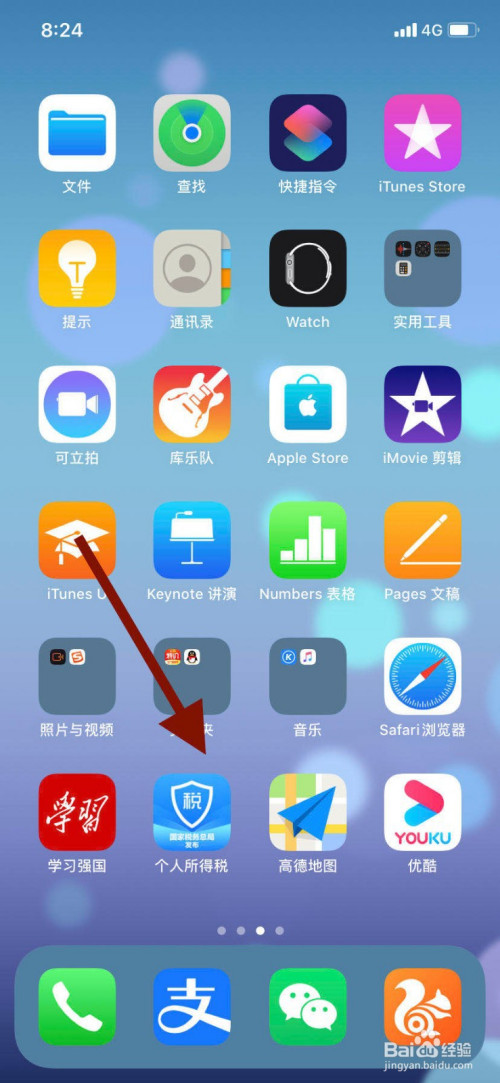
2、然后点击专项附加填报。
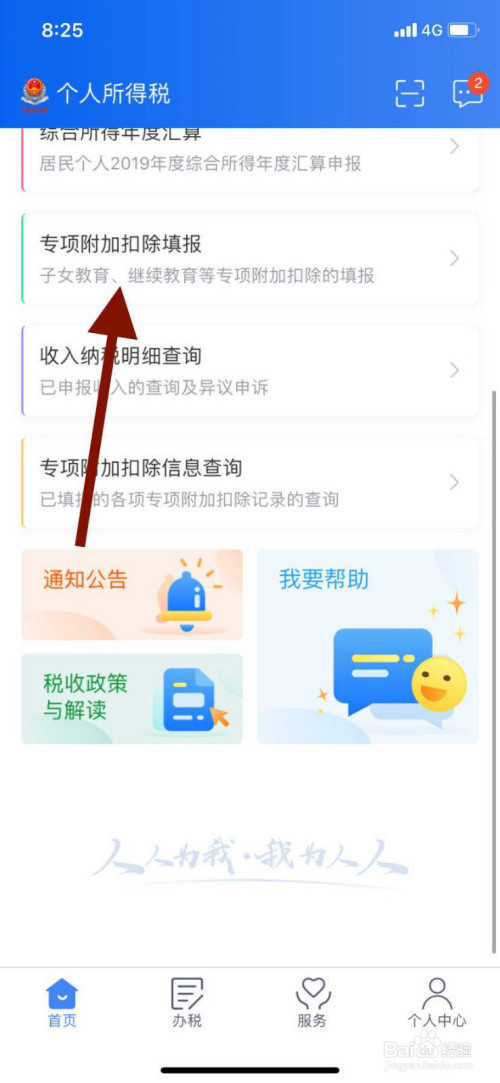
3、接着设置年份并点击确定。
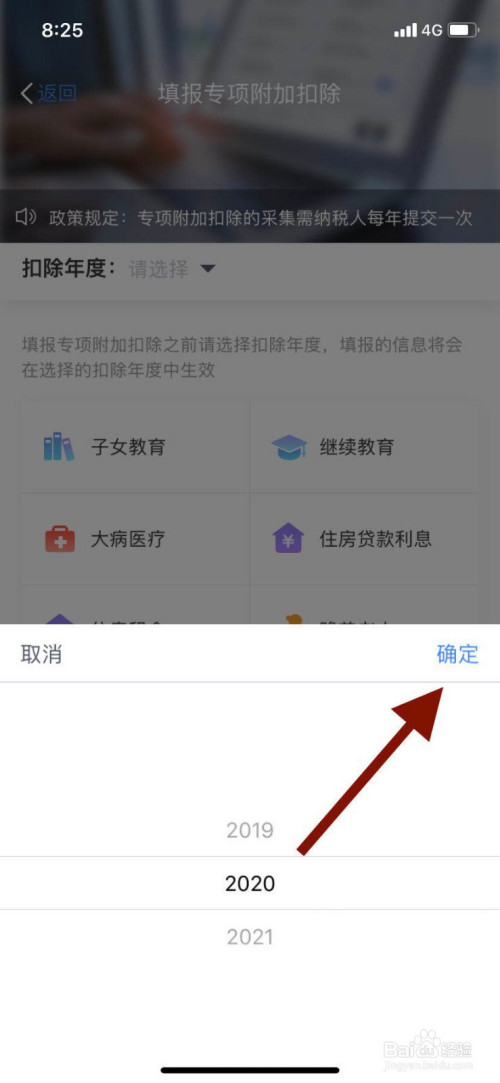
4、然后点击子女教育。

5、接着点击准备完毕,进入填报。
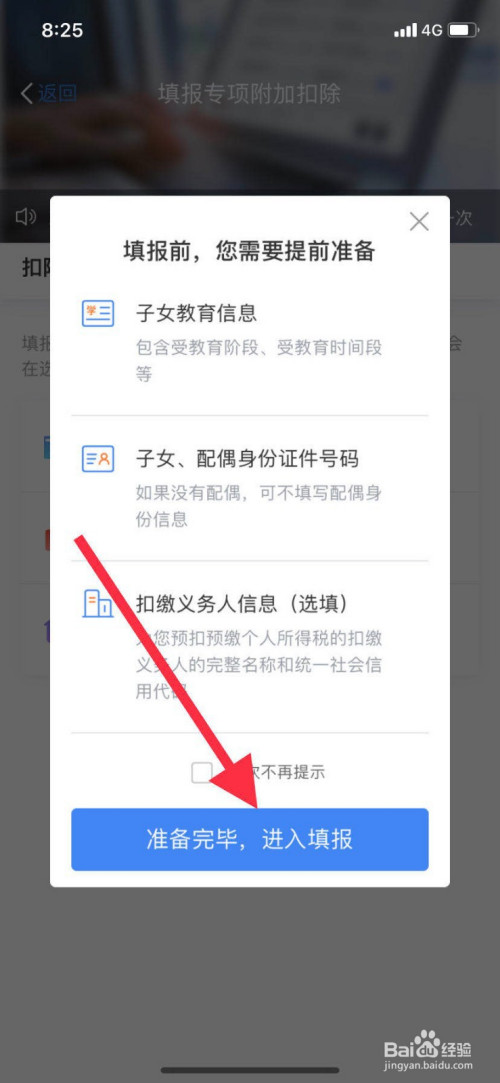
6、然后点击下一步。
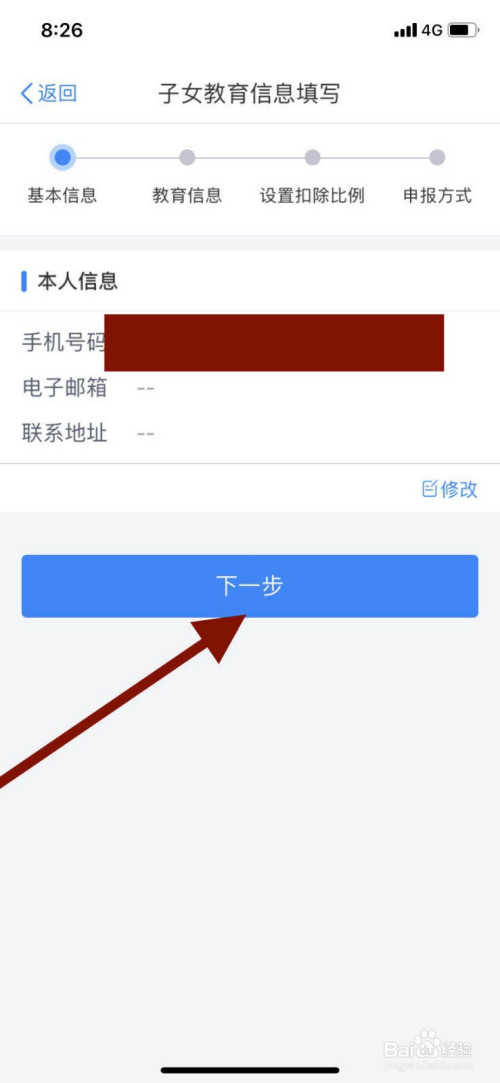
7、接着点击添加子女。
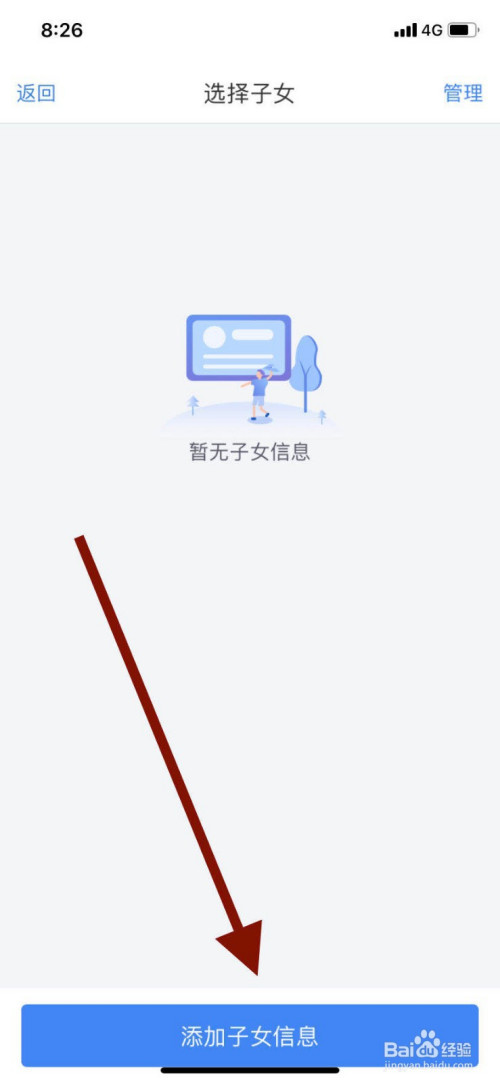
8、然后填写子女信息并点击下一步。
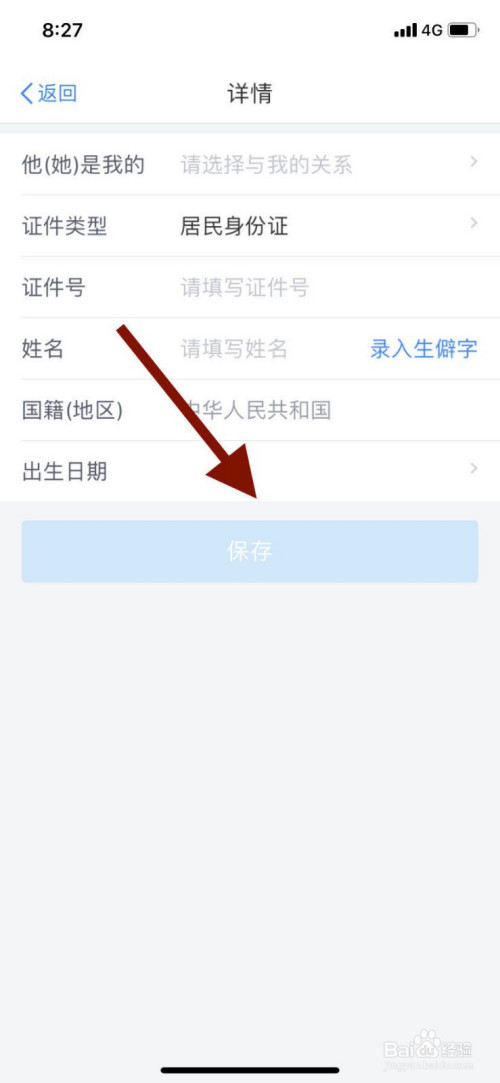
9、最后点击下一步就可以了。
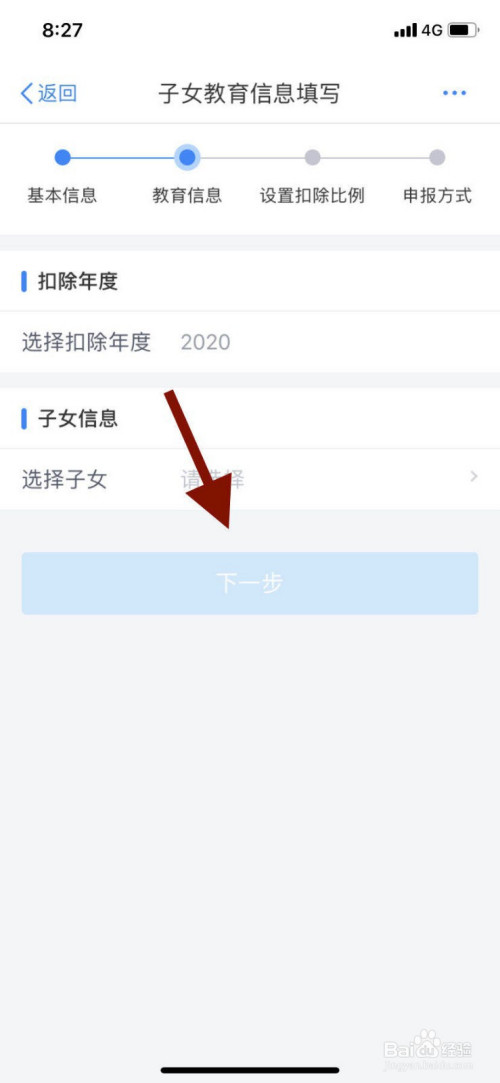
好了,今天的分享就到这里了,想要学习更多软件教程就来昊普教程,快快收藏吧,更多精彩不容错过!
